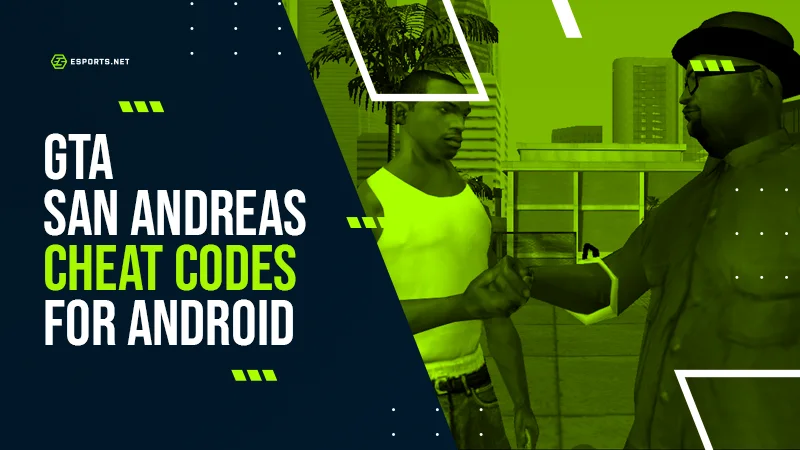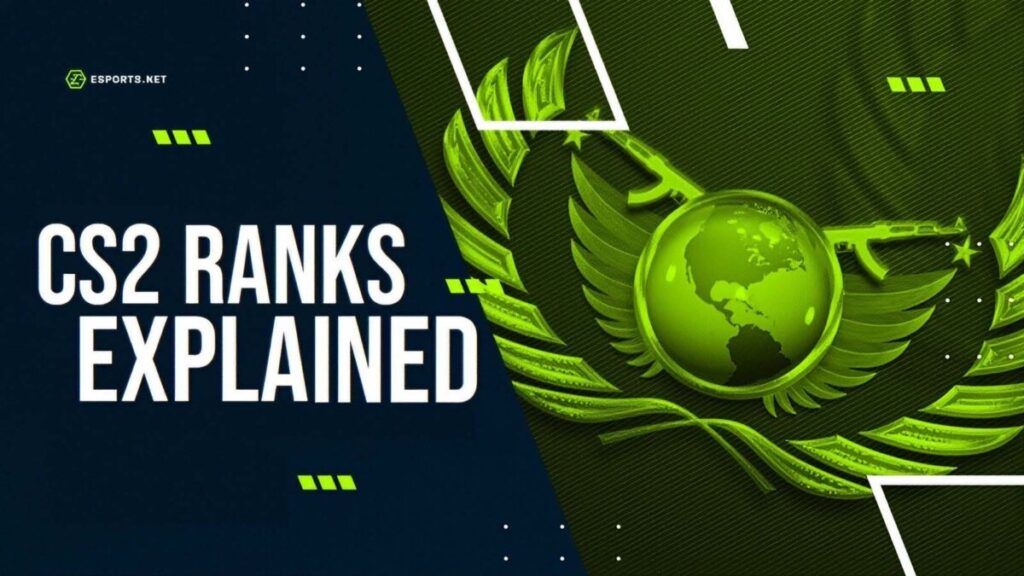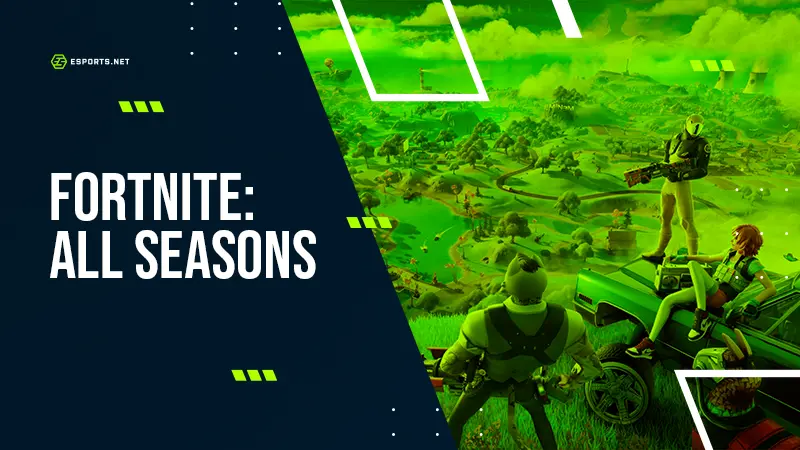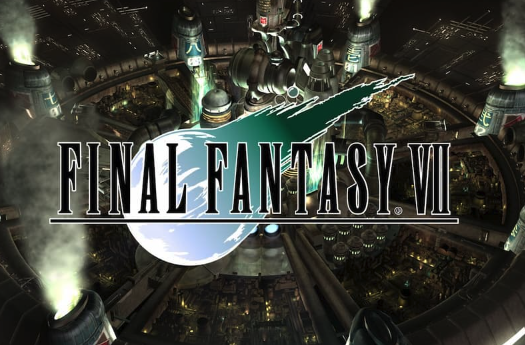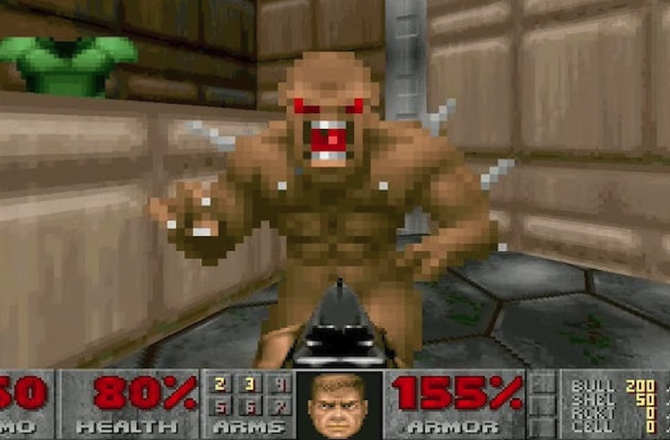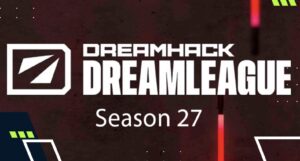Die wichtigsten D0cC Einstellungen für CS2: Fadenkreuze, Video, Config
Shuaib „D0cC“ Ahmad ist ein CS2-Profi aus den Niederlanden, der früher für Teams wie Twisted Minds gespielt hat. Bekannt ist er aber vor allem als Twitch-Streamer, der häufig seinen CS2 FACEIT Grind mit seinen Followern teilt.

Es ist ziemlich normal, dass Profis ihre In-Game-CS2-Einstellungen teilen, damit andere sie kopieren können. Hier sind die CS2-Einstellungen von D0cC, die Du im Spiel verwenden kannst!
D0cC CS2 Mauseinstellungen
- Maus: Vaxee E1 Wireless Red
Wenn Du versuchst, CS2-Profi-Einstellungen zu übernehmen, ist die Maus-Empfindlichkeit vielleicht die wichtigste Einstellung überhaupt. Die Mausbewegung machst Du konstant in CS2, deshalb musst Du sicherstellen, dass Deine Einstellungen perfekt zu Dir passen. Hier sind D0cCs CS2-Mauseinstellungen:
| DPI | 400 |
|---|---|
| Sensitivity | 2 |
| eDPI | 800.00 |
| Zoom Sensitivity | 1 |
| Hz | 2000 |
| Windows Sensitivity | 6 |
Im Vergleich zu den meisten Spielern sind D0cCs Mauseinstellungen ziemlich standardmäßig. Sein eDPI liegt ungefähr im Durchschnitt, nichts Außergewöhnliches, weder hoch noch niedrig.
D0cC CS2 Videoeinstellungen
Es ist klar, dass Du in CS2 Erfolg haben wirst, wenn Du Deine Gegner auch wirklich sehen kannst. Deshalb nutzt D0cC eine sorgfältig ausgewählte Reihe von CS2-Videoeinstellungen, um die beste Sicht zu gewährleisten. Denke daran, dass das auch von Deiner eigenen Hardware abhängt. Wenn Du mit D0cCs Videoeinstellungen einen CS2 FPS-Boost brauchst, dann reduziere einige Einstellungen ein wenig.
Videoeinstellungen
| Auflösung | 1280×960 |
|---|---|
| Seitenverhältnis | 4:3 |
| Skalierungsmodus | Gestreckt |
| Helligkeit | 100% |
| Anzeige-Modus | Vollbild |
Fortgeschrittene Videoeinstellungen
| Spieler-Kontrast erhöhen | Aktiviert |
|---|---|
| V-Sync | Deaktiviert |
| NVIDIA Reflex Low Latency | Aktiviert |
| NVIDIA G-Sync | Deaktiviert |
| Maximale FPS im Spiel | 0 |
| Multisampling Anti-Aliasing Modus | 4x MSAA |
| Globale Schattenqualität | Hoch |
| Dynamische Schatten | Alle |
| Modell-/Texturdetails | Niedrig |
| Texturfilterung | Anisotropic 4x |
| Shader-Details | Niedrig |
| Partikel-Details | Niedrig |
| Ambient Occlusion | Deaktiviert |
| High Dynamic Range Qualität | Qualität |
| FidelityFX Super Resolution | Deaktiviert (Höchste Qualität) |
D0cC CS2 Crosshair-Einstellungen
Die CS2-Fadenkreuz-Einstellungen sind wahrscheinlich die subjektivste In-Game-Einstellung, die Du ändern kannst. Es kommt ganz darauf an, womit Du Dich wohlfühlst, und das findest Du nur durch Ausprobieren heraus. Wenn Du D0cCs CS2-Fadenkreuz-Einstellungen testen willst, sind das seine:
| Stil | Klassisch statisch |
|---|---|
| Rückstoß folgen | Nein |
| Punkt | Ja |
| Länge | 0.5 |
| Dicke | 0 |
| Abstand | -3 |
| Umrandung | Ja |
| Umrandungsdicke | 1 |
| Farbe | Gelb |
| Rot | 255 |
| Grün | 255 |
| Blau | 255 |
| Transparenz | Ja |
| Transparenzwert | 255 |
| T-Stil | Nein |
| Abstand bei ausgefahrener Waffe | Nein |
| Scharfschützen-Breite | 0 |
D0cC CS2 Viewmodel-Einstellungen
CS2-Viewmodel-Einstellungen sind ebenfalls sehr subjektiv. Sie beeinflussen, wo Deine Waffe auf dem Bildschirm erscheint. Unsere Empfehlung: Probiere verschiedene Viewmodel-Einstellungen aus, bevor Du Dich für die richtige entscheidest.
| FOV | 68 |
|---|---|
| Offset X | 2.5 |
| Offset Y | 0 |
| Offset Z | -1.5 |
| Presetpos | 2 |